Terjemahan disediakan oleh mesin penerjemah. Jika konten terjemahan yang diberikan bertentangan dengan versi bahasa Inggris aslinya, utamakan versi bahasa Inggris.
Migrasi ke FSx untuk ONTAP menggunakan NetApp SnapMirror
Anda dapat memigrasi sistem file NetApp ONTAP Anda ke Amazon FSx untuk NetApp ONTAP menggunakan. NetApp SnapMirror
NetApp SnapMirror menggunakan replikasi tingkat blok antara dua sistem file ONTAP, mereplikasi data dari volume sumber tertentu ke volume tujuan. Sebaiknya gunakan SnapMirror untuk memigrasikan sistem file ONTAP on-premise ke NetApp ONTAP. FSx NetApp SnapMirrorreplikasi tingkat blok cepat dan efisien bahkan untuk sistem file dengan:
Struktur direktori yang kompleks
Lebih dari 50 juta file
Ukuran file yang sangat kecil (sesuai urutan kilobyte)
Saat Anda menggunakan migrasi SnapMirror ke FSx ONTAP, data yang tidak digandakan dan dikompresi tetap berada di status tersebut, yang mengurangi waktu transfer dan mengurangi jumlah bandwidth yang diperlukan untuk migrasi. Snapshot yang ada pada volume ONTAP sumber dipertahankan saat dimigrasikan ke volume tujuan. Memigrasi sistem file NetApp ONTAP lokal Anda ke FSx ONTAP melibatkan tugas tingkat tinggi berikut:
Buat volume tujuan di Amazon FSx.
Kumpulkan antarmuka logis sumber dan tujuan (LIFs).
Membangun cluster peering antara sumber dan sistem file tujuan.
Buat hubungan peering SVM.
Ciptakan SnapMirror hubungan.
Pertahankan klaster tujuan yang diperbarui.
Potong ke sistem file ONTAP Anda FSx .
Diagram berikut menggambarkan skenario migrasi yang dijelaskan di bagian ini.
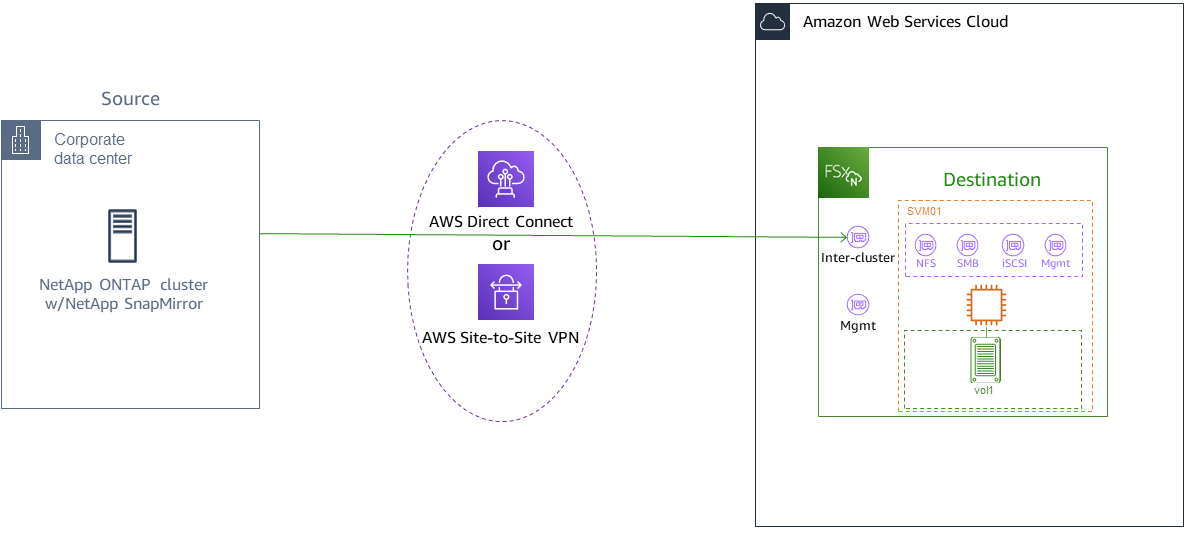
Topik
Sebelum Anda mulai
Sebelum Anda mulai menggunakan prosedur yang dijelaskan di bagian berikut, pastikan Anda telah memenuhi prasyarat berikut:
FSx untuk ONTAP memprioritaskan lalu lintas klien daripada tugas latar belakang termasuk tiering data, efisiensi penyimpanan, dan pencadangan. Saat memigrasikan data, dan sebagai praktik terbaik secara umum, kami menyarankan Anda memantau kapasitas tingkat SSD Anda untuk memastikan pemanfaatannya tidak melebihi 80%. Anda dapat memantau pemanfaatan tingkat SSD Anda menggunakan metrik sistem CloudWatch File. Untuk informasi selengkapnya, lihat Metrik volume.
Jika Anda menyetel kebijakan tingkatan data volume tujuan
Allsaat memigrasikan data, semua metadata file disimpan di tingkat penyimpanan SSD utama. Metadata file selalu disimpan di tingkat primer berbasis SSD, terlepas dari kebijakan tingkatan data volume. Kami menyarankan Anda mengasumsikan rasio 1:10 untuk tingkat primer: kapasitas kapasitas kapasitas kapasitas kapasitas penyimpanan tingkat.Sistem file sumber dan tujuan terhubung dalam VPC yang sama, atau berada di jaringan yang diintip menggunakan Amazon VPC Peering, Transit Gateway, atau. AWS Direct Connect AWS VPN Untuk informasi lebih lanjut, lihat Mengakses data dari dalam AWS Cloud dan Apa itu VPC peering? di Panduan Peering VPC Amazon.
Grup keamanan VPC untuk sistem file ONTAP memiliki aturan masuk dan keluar yang memungkinkan ICMP serta TCP pada port 443, 10000, 11104, dan 11105 untuk titik akhir antar-cluster Anda (). FSx LIFs
Verifikasi bahwa volume sumber dan tujuan menjalankan versi NetApp ONTAP yang kompatibel sebelum membuat hubungan perlindungan SnapMirror data. Untuk informasi selengkapnya, lihat Versi ONTAP yang kompatibel untuk SnapMirror hubungan
dalam dokumentasi NetApp pengguna ONTAP. Prosedur yang disajikan di sini menggunakan sistem file NetApp ONTAP on-premise untuk sumbernya. Sistem file NetApp ONTAP lokal (sumber) Anda menyertakan lisensi. SnapMirror
Anda telah membuat tujuan FSx untuk sistem file ONTAP dengan SVM, tetapi Anda belum membuat volume tujuan. Untuk informasi selengkapnya, lihat Membuat sistem file.
Perintah dalam prosedur ini menggunakan alias klaster, SVM, dan volume berikut:
FSx-DestOnPrem-SourceDestSVMSourceSVMBaik nama volume sumber dan tujuan adalah
vol1.
catatan
Sistem file FSx untuk ONTAP disebut sebagai cluster di semua perintah CLI ONTAP.
Prosedur di bagian ini menggunakan perintah CLI NetApp ONTAP berikut.
volume membuat
perintah perintah cluster
perintah rekan vserver
Anda akan menggunakan CLI NetApp ONTAP untuk membuat dan mengelola konfigurasi pada SnapMirror sistem file ONTAP FSx Anda. Untuk informasi selengkapnya, lihat Menggunakan NetApp ONTAP CLI.
Buat volume tujuan
Anda dapat membuat volume tujuan perlindungan data (DP) menggunakan FSx konsol Amazon, FSx API Amazon AWS CLI, dan Amazon, selain NetApp ONTAP CLI dan REST API. Untuk informasi tentang membuat volume tujuan menggunakan FSx konsol Amazon dan AWS CLI, lihatMembuat volume.
catatan
ONTAP tidak mempertahankan penghematan kompresi pasca-proses yang dicapai pada sumber dalam volume DP tujuan ketika kebijakan tingkatan volume tujuan adalah. All Untuk mempertahankan penghematan kompresi pasca-proses, Anda harus mengatur kebijakan tingkatan volume tujuan Auto dan mengaktifkan sistem file tujuan untuk menerapkan kembali penghematan kompresi pasca-proses inactive-data-compression di tujuan.
Dalam prosedur berikut, Anda akan menggunakan CLI NetApp ONTAP untuk membuat volume tujuan pada sistem file ONTAP FSx Anda. Anda akan memerlukan fsxadmin kata sandi dan alamat IP atau nama DNS dari port manajemen sistem file.
Buat sesi SSH dengan sistem file tujuan menggunakan pengguna
fsxadmindan kata sandi yang Anda tetapkan saat Anda membuat sistem file.ssh fsxadmin@file-system-management-endpoint-ip-addressBuat volume pada cluster tujuan yang memiliki kapasitas penyimpanan yang setidaknya sama dengan kapasitas penyimpanan volume sumber. Gunakan
-type DPuntuk menunjuknya sebagai tujuan untuk suatu SnapMirror hubungan.Jika Anda berencana untuk menggunakan tiering data, kami sarankan Anda
-tiering-policymenyetelnya.allIni memastikan bahwa data Anda segera ditransfer ke penyimpanan kolam kapasitas dan mencegah Anda kehabisan kapasitas pada tingkat SSD Anda. Setelah migrasi, Anda dapat beralih-tiering-policykeauto.catatan
Metadata file selalu disimpan di tingkat primer berbasis SSD, terlepas dari kebijakan tingkatan data volume.
FSx-Dest::> vol create -vserverDestSVM-volume vol1 -aggregate aggr1 -size 1g -type DP -tiering-policy all
Rekam sumber dan tujuan antar cluster LIFs
SnapMirror menggunakan inter-cluster logical interface (LIFs), masing-masing dengan alamat IP yang unik, untuk memfasilitasi transfer data antara cluster sumber dan tujuan.
-
FSx Untuk tujuan sistem file ONTAP, Anda dapat mengambil titik akhir Inter-cluster - alamat IP dari FSx konsol Amazon dengan menavigasi ke tab Administrasi di halaman detail sistem file Anda.
Untuk cluster NetApp ONTAP sumber, ambil alamat IP LIF antar-cluster menggunakan CLI ONTAP. Jalankan perintah berikut:
OnPrem-Source::>network interface show -role interclusterLogical Network Vserver Interface Status Address/Mask ----------- ---------- ------- ------------ FSx-Dest inter_1 up/up 10.0.0.36/24 inter_2 up/up 10.0.1.69/24catatan
Untuk sistem file Single-AZ generasi kedua, ada dua alamat IP antar-cluster untuk setiap pasangan ketersediaan tinggi (HA). Simpan nilai-nilai ini untuk nanti.
Simpan alamat
inter_1daninter_2IP. Mereka direferensikan dalamFSx-Destasdest_inter_1dandest_inter_2dan untukOnPrem-Sourceassource_inter_1dansource_inter_2.
Membangun cluster peering antara sumber dan tujuan
Menetapkan hubungan peer cluster pada cluster tujuan dengan menyediakan alamat IP antar-cluster. Anda juga perlu membuat frasa sandi yang harus Anda masukkan saat Anda membuat cluster peering di cluster sumber.
Siapkan peering pada cluster tujuan menggunakan perintah berikut. Untuk sistem file Single-AZ generasi kedua, Anda harus memberikan setiap alamat IP antar-cluster.
FSx-Dest::>cluster peer create -address-family ipv4 -peer-addrssource_inter_1,source_inter_2Enter the passphrase: Confirm the passphrase: Notice: Now use the same passphrase in the "cluster peer create" command in the other cluster.Selanjutnya, buat hubungan rekan cluster pada cluster sumber. Anda harus memasukkan frasa sandi yang Anda buat di atas untuk mengautentikasi. Untuk sistem file Single-AZ generasi kedua, Anda harus memberikan setiap alamat IP antar-cluster.
OnPrem-Source::>cluster peer create -address-family ipv4 -peer-addrsdest_inter_1,dest_inter_2Enter the passphrase: Confirm the passphrase:Verifikasi peering berhasil menggunakan perintah berikut pada cluster sumber. Dalam output,
Availabilityharus diatur keAvailable.OnPrem-Source::>cluster peer showPeer Cluster Name Availability Authentication ----------------- -------------- -------------- FSx-Dest Available ok
Buat hubungan peering SVM
Dengan cluster peering didirikan, langkah selanjutnya adalah mengintip. SVMs Buat hubungan peering SVM pada cluster tujuan (FSx-Dest) menggunakan perintah. vserver peer Alias tambahan yang digunakan dalam perintah berikut adalah sebagai berikut:
DestLocalName— ini adalah nama yang digunakan untuk mengidentifikasi SVM tujuan saat mengkonfigurasi SVM mengintip pada sumber SVM.SourceLocalName— ini adalah nama yang digunakan untuk mengidentifikasi sumber SVM saat mengkonfigurasi SVM mengintip pada SVM tujuan.
-
Gunakan perintah berikut untuk membuat hubungan peering SVM antara sumber dan tujuan. SVMs
FSx-Dest::>vserver peer create -vserverDestSVM-peer-vserverSourceSVM-peer-clusterOnPrem-Source-applications snapmirror -local-nameSourceLocalNameInfo: [Job 207] 'vserver peer create' job queued -
Terima hubungan peering di cluster sumber:
OnPrem-Source::>vserver peer accept -vserverSourceSVM-peer-vserverDestSVM-local-nameDestLocalNameInfo: [Job 211] 'vserver peer accept' job queued -
Verifikasi status peering SVM menggunakan perintah berikut;
Peer Stateharus diatur kepeereddalam respons.OnPrem-Source::>vserver peer showPeer Peer Peer Peering Remote Vserver Vserver State Cluster Applications Vserver ------- -------- ------ -------- ------------- --------- svm01 destsvm1 peered FSx-Dest snapmirror svm01
Ciptakan SnapMirror hubungan
Sekarang Anda telah mengintip sumber dan tujuan SVMs, langkah selanjutnya adalah membuat dan menginisialisasi SnapMirror hubungan pada cluster tujuan.
catatan
Setelah Anda membuat dan menginisialisasi SnapMirror hubungan, volume tujuan hanya dibaca sampai hubungan terputus.
Gunakan
snapmirror createperintah untuk membuat SnapMirror hubungan pada cluster tujuan.snapmirror createPerintah harus digunakan dari SVM tujuan.Anda dapat secara opsional menggunakan
-throttleuntuk mengatur bandwidth maksimum (dalam KB/detik) untuk hubungan. SnapMirrorFSx-Dest::>snapmirror create -source-pathSourceLocalName:vol1 -destination-pathDestSVM:vol1 -vserverDestSVM-throttle unlimitedOperation succeeded: snapmirror create for the relationship with destination "DestSVM:vol1".
Transfer data ke sistem file ONTAP Anda FSx
Sekarang setelah Anda membuat SnapMirror hubungan, Anda dapat mentransfer data ke sistem file tujuan.
Anda dapat mentransfer data ke sistem file tujuan dengan menjalankan perintah berikut pada sistem file tujuan.
catatan
Setelah Anda menjalankan perintah ini, SnapMirror mulai mentransfer snapshot data dari volume sumber ke volume tujuan.
FSx-Dest::>snapmirror initialize -destination-pathDestSVM:vol1 -source-pathSourceLocalName:vol1Jika Anda memigrasikan data yang sedang digunakan secara aktif, Anda harus memperbarui klaster tujuan agar tetap disinkronkan dengan cluster sumber Anda. Untuk melakukan pembaruan satu kali ke cluster tujuan, jalankan perintah berikut.
FSx-Dest::>snapmirror update -destination-pathDestSVM:vol1Anda juga dapat menjadwalkan pembaruan setiap jam atau harian sebelum menyelesaikan migrasi dan memindahkan klien Anda ke FSx ONTAP. Anda dapat membuat jadwal SnapMirror pembaruan menggunakan
snapmirror modifyperintah. FSx-Dest::>snapmirror modify -destination-pathDestSVM:vol1 -schedule hourly
Memotong ke Amazon FSx
Untuk mempersiapkan pemotongan ke sistem file FSx ONTAP Anda, lakukan hal berikut:
Putuskan sambungan semua klien yang menulis ke cluster sumber.
Lakukan SnapMirror transfer akhir untuk memastikan tidak ada kehilangan data saat memotong.
Putuskan SnapMirror hubungan.
Connect semua klien ke sistem file ONTAP Anda FSx .
Untuk memastikan bahwa semua data dari cluster sumber ditransfer ke FSx sistem file ONTAP, lakukan transfer Snapmirror akhir.
FSx-Dest::>snapmirror update -destination-pathDestSVM:vol1Pastikan migrasi data selesai dengan memverifikasi yang
Mirror Statedisetel keSnapmirrored, danRelationship Statusdisetel keIdle. Anda juga harus memastikan bahwaLast Transfer End Timestamptanggalnya seperti yang diharapkan, seperti yang ditunjukkan kapan transfer terakhir ke volume tujuan terjadi.Jalankan perintah berikut untuk menunjukkan SnapMirror status.
FSx-Dest::>snapmirror show -fields state,status,last-transfer-end-timestampSource Destination Mirror Relationship Last Transfer End Path Path State Status Timestamp ---------- ----------- ---------- ------- --------------- Svm01:vol1 svm02:DestVol Snapmirrored Idle 09/02 09:02:21Nonaktifkan SnapMirror transfer future apa pun dengan menggunakan
snapmirror quiesceperintah.FSx-Dest::>snapmirror quiesce -destination-pathDestSVM:vol1Verifikasi bahwa
Relationship Statustelah berubah menjadiQuiescedpenggunaansnapmirror show.FSx-Dest::>snapmirror showSource Destination Mirror Relationship Path Path State Status ----------- ------------ ------------- -------- sourcesvm1:vol1 svm01:DestVol Snapmirrored QuiescedSelama migrasi, volume tujuan hanya-baca. Untuk mengaktifkan baca/tulis, Anda perlu memutuskan SnapMirror hubungan dan memotong ke sistem file ONTAP Anda FSx . Putuskan SnapMirror hubungan menggunakan perintah berikut.
FSx-Dest::>snapmirror break -destination-pathDestSVM:vol1Operation succeeded: snapmirror break for destination "DestSVM:vol1".Setelah SnapMirror replikasi selesai dan Anda telah memutuskan SnapMirror hubungan, Anda dapat memasang volume untuk membuat data tersedia.
FSx-Dest::> vol mount -vserver fsx -volume vol1 -junction-path /vol1
Volume sekarang tersedia dengan data dari volume sumber yang sepenuhnya dimigrasikan ke volume tujuan Volume juga tersedia bagi klien untuk membaca dan menulis kepadanya. Jika sebelumnya Anda mengatur tiering-policy volume iniall, Anda dapat mengubahnya menjadi auto atau snapshot-only dan data Anda akan secara otomatis bertransisi antar tingkatan penyimpanan sesuai dengan pola akses. Untuk membuat data ini dapat diakses oleh klien dan aplikasi, lihatMengakses data FSx ONTAP Anda.